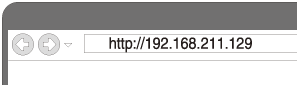使用無線連接的PC連接到Wi-Fi網路(Mac)
請注意,若要進行此連線,揚聲器應初始化為原廠預設值。所有BLUETOOTH裝置註冊(配對)資訊已刪除。之後若要使用BLUETOOTH連接,請刪除iPhone/iPod touch上的所有配對資訊,然後再次設定配對。
本節說明如何透過無線的方式連接Mac和揚聲器,然後說明如何使用Mac將揚聲器連接到無線路由器。
開始之前,請進行以下操作。
- 將揚聲器放在無線路由器附近。
- 設置用於設定Wi-Fi網路所需的SSID(無線網路名稱)和加密金鑰(WEP或WPA)。加密金鑰可限制網路上裝置的存取。用於在連接到無線路由器和存取點的裝置之間建立更安全的通訊。
- 備妥無線路由器的Wi-Fi網路名稱(SSID)和密碼(加密金鑰)以便參考。
詳細資訊請參閱無線路由器隨附的使用說明書。
- 在揚聲器開啟時,同時按住–(音量)按鈕和
 (電源)/
(電源)/ PAIRING按鈕超過4秒,以初始化揚聲器的設定。
PAIRING按鈕超過4秒,以初始化揚聲器的設定。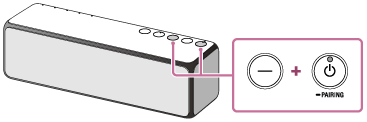
 (電源)指示燈快速閃爍綠色兩秒。揚聲器的設定返回原廠預設值,網路資訊和所有BLUETOOTH裝置註冊(配對)資訊將被刪除。然後揚聲器會自動進入啟動模式。需要約15秒至30秒才能開啟揚聲器。
(電源)指示燈快速閃爍綠色兩秒。揚聲器的設定返回原廠預設值,網路資訊和所有BLUETOOTH裝置註冊(配對)資訊將被刪除。然後揚聲器會自動進入啟動模式。需要約15秒至30秒才能開啟揚聲器。 (電源)指示燈亮起紅色時(待機模式),您可以開啟揚聲器。
(電源)指示燈亮起紅色時(待機模式),您可以開啟揚聲器。 - 開啟揚聲器。
- 將揚聲器連接到Mac。
- 按一下畫面頂部的
 。
。 - 選擇[Open Network Preferences...]。
- 從網路清單中選擇[h.ear go (SRS-HG1)]。
- 按一下畫面頂部的
- 顯示[Sony Network Device Settings]畫面。
- 啟動瀏覽器(Safari等)。
- 在位址列中輸入以下URL。
- 從選單中選擇[Network Settings]。
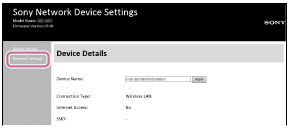
- 輸入無線路由器的SSID和密碼。
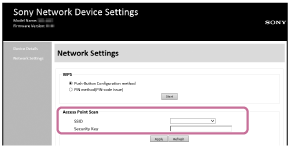
- 選擇[Apply]。
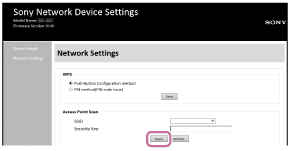
- 確定LINK指示燈亮起橘色。
Wi-Fi連接完成時,LINK指示燈會亮起橘色。LINK指示燈可能需要超過一分鐘才會亮起。
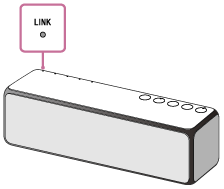
連接完成。
- 將PC連接到要使用的無線路由器。
提示
- 如果您想要設定固定IP位址,請在上述步驟
 的畫面中設定。
的畫面中設定。 - 揚聲器到Wi-Fi網路的連線已完成時,將PC連接到上一個目的地或無線路由器。
注意
- 必須在30分鐘內完成此步驟。如果您不能在30分鐘內完成,請重新執行從步驟
 開始的步驟。
開始的步驟。 - 直到完成Wi-Fi網路設定後,才會受到保護。設定Wi-Fi安全性後,Wi-Fi網路會再次受到保護。
- 您在購買後第一次將揚聲器連接到Wi-Fi網路時,BLUETOOTH/網路待機模式會自動開啟。